- Kostenloser Klingelton für iPhone
- Übertragen Sie den Klingelton vom iPhone auf das iPhone
- Fügen Sie einen Klingelton vom iPhone zu iTunes hinzu
- Benutzerdefinierter Klingelton für iOS
- Laden Sie den iPhone-Klingelton herunter
- Legen Sie einen Song als iPhone-Klingelton fest
- iPhone-Alarmklingelton ändern
- IPhone-Klingelton erstellen
- Kostenlose Klingelton-Apps für das iPhone
- Klingelton zum iPhone hinzufügen
- Klingelton auf dem iPhone ändern
- Klingelton auf dem iPhone einstellen
- Erstellen Sie MP3 als iPhone-Klingelton
- Beste Klingelton-App für das iPhone
- IPhone Klingelton erstellen
Klingelton für das iPhone erstellen: 3 führende Methoden
 aktualisiert von Lisa Ou / 10. August 2023 16:30
aktualisiert von Lisa Ou / 10. August 2023 16:30Hallo! Ich habe ernsthaft gelernt, weil wir unsere letzte Abschlussprüfung ablegen werden. Aus diesem Grund kann ich einige Anrufe auf meinem iPhone nicht beantworten. Die Sache hier ist, dass ich nicht wusste, dass meine Freundin diejenige war, die anruft! Sie war überhaupt nicht böse, weil sie meine Situation verstand. Ich möchte aber einen benutzerdefinierten Klingelton erstellen, damit sie weiß, dass sie anruft. Kannst du mir helfen? Vielen Dank im Voraus!
Natürlich können wir Ihnen dabei helfen, zu lernen, wie Sie Ihren eigenen Klingelton auf dem iPhone erstellen. Sie müssen nur diesen Beitrag durchsuchen, um die drei wichtigsten Methoden zu sehen, die Sie verwenden können. Um mehr zu erfahren, scrollen Sie bitte nach unten.
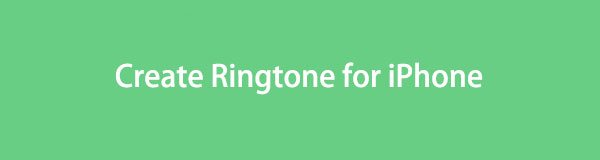

Führerliste
Teil 1. So erstellen Sie mit FoneTrans für iOS einen Klingelton auf dem iPhone
Der erste auf der Liste ist FoneTrans für iOS. Es kann Ihnen beim Erstellen eines helfen benutzerdefinierter Klingelton, welches Lied oder welchen Ton Sie bevorzugen. Nach dem Zuschneiden mit der Software können Sie dem Klingelton Effekte hinzufügen. Sie können Ein- und Ausblendeffekte hinzufügen. Sie können die Lautstärke auch vor dem Speichern anpassen. Neben der Erstellung eines iPhone-Klingeltons kann diese Software noch mehr! Bitte sehen Sie sich die anderen Funktionen unten an.
Mit FoneTrans für iOS haben Sie die Freiheit, Ihre Daten vom iPhone auf den Computer zu übertragen. Sie können nicht nur iPhone-Textnachrichten auf den Computer übertragen, sondern auch Fotos, Videos und Kontakte einfach auf den PC übertragen.
- Übertragen Sie Fotos, Videos, Kontakte, WhatsApp und mehr Daten mit Leichtigkeit.
- Vorschau der Daten vor dem Übertragen.
- iPhone, iPad und iPod touch sind verfügbar.
- Es kann alle Ihre iPhone-, iPod Touch-, Computer- und iTunes-Daten übertragen.
- Das Tool wird die Daten weder vor noch nach der Übertragung ändern oder löschen.
- Es unterstützt viele Arten von Daten. Es umfasst Fotos, Videos, Kontakte, Nachrichten, Dokumente usw.
- Es wird nur wenig Speicherplatz auf Ihrem Computer benötigt.
Nach dem kurzen Hintergrund über FoneTrans für iOS, ist es an der Zeit, sich darauf zu konzentrieren, wie es funktioniert, einen Klingelton für das iPhone zu erstellen. Sehen Sie sich den detaillierten Schritt unten an.
Schritt 1Kreuzen Sie an Free Download Klicken Sie auf die Schaltfläche auf der Hauptoberfläche der Website des Tools. Anschließend richten Sie das Tool bitte so ein, wie es sein soll. Klicken Sie später auf Installieren Klicken Sie auf die Schaltfläche und der Computer startet die Software automatisch.
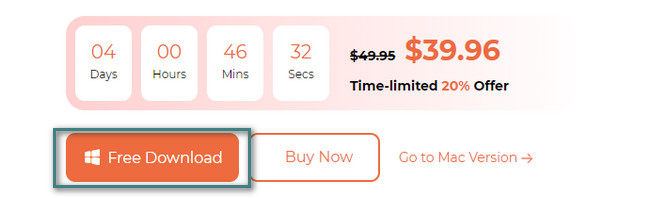
Schritt 2Wenn sich die Musik oder der Ton, den Sie als Klingelton verwenden möchten, auf Ihrem iPhone befindet, schließen Sie Ihr iPhone bitte an den Computer an. Dabei können Sie ein USB-Kabel verwenden. Danach sehen Sie den Namen des iPhones in der Software. Bitte klicken Sie auf Tools Symbol in der unteren linken Ecke. Wählen Sie das Ringtone Maker Klicken Sie anschließend auf die Schaltfläche rechts.
Schritt 3Bitte laden Sie die Musik hoch, die Sie als Klingelton erstellen möchten. Sie können das auswählen Datei vom Gerät hinzufügen or Datei vom PC hinzufügen Knopf dafür. Bitte bearbeiten Sie die Musik, indem Sie sie zuschneiden, die Lautstärke anpassen, den Ein- oder Ausblendeffekt einstellen und vieles mehr. Es hängt von Ihren Vorlieben ab, wie Sie Ihren Klingelton erstellen möchten. Wählen Sie danach die aus Drei Punkte Symbol und wählen Sie das iPhone als Ziel des Klingeltons aus.
Schritt 4Um der Software zu befehlen, Ihren Klingelton zu erstellen, klicken Sie auf Generieren Taste. Der Vorgang dauert nur wenige Sekunden. Dann kannst du Stellen Sie dieses Lied als Ihren Klingelton auf dem iPhone ein zu üben.
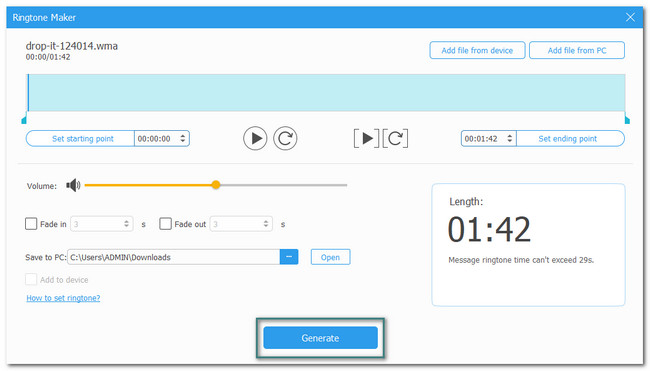
Mit FoneTrans für iOS haben Sie die Freiheit, Ihre Daten vom iPhone auf den Computer zu übertragen. Sie können nicht nur iPhone-Textnachrichten auf den Computer übertragen, sondern auch Fotos, Videos und Kontakte einfach auf den PC übertragen.
- Übertragen Sie Fotos, Videos, Kontakte, WhatsApp und mehr Daten mit Leichtigkeit.
- Vorschau der Daten vor dem Übertragen.
- iPhone, iPad und iPod touch sind verfügbar.
Teil 2. So erstellen Sie mit iTunes einen Klingelton auf dem iPhone
Alternativ zum oben genannten Drittanbieter-Tool können Sie iTunes verwenden. Es kann Ihnen dabei helfen, einen Klingelton für Ihr iPhone zu erstellen. Allerdings ist iTunes auf dem neuesten macOS nicht mehr verfügbar. Sie können es aber weiterhin unter Windows und früheren macOS-Versionen verwenden. Bitte sehen Sie sich die detaillierten Schritte unten an, um zu erfahren, wie Sie einen Klingelton für Ihr iPhone erstellen.
Schritt 1Öffnen Sie die iTunes-App. Melden Sie sich mit der Apple-ID an, mit der Sie auf Ihrem iPhone angemeldet waren. Danach klicken Sie bitte auf Lieder Klicken Sie auf die Schaltfläche auf der linken Seite der Hauptoberfläche. Klicken Sie mit der rechten Maustaste auf das Lied, das Sie als iPhone-Klingelton erstellen möchten, und wählen Sie das aus Get Info .
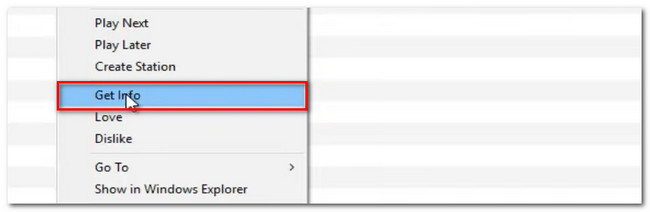
Schritt 2Es erscheint ein großes Fenster. Bitte wählen Sie das aus Optionen Knopf oben. Legen Sie je nach Wunsch den Start- und Endpunkt der Musik fest. Drücke den OK Knopf danach.
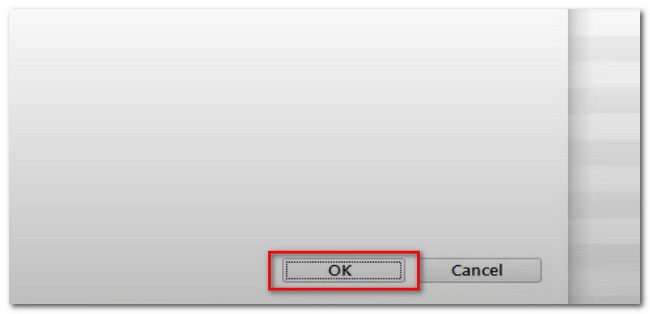
Schritt 3Klicken Sie auf die Reichen Sie das Knopf oben. Eine neue Option wird auf Ihrem Bildschirm angezeigt. Wählen Sie unter allen die aus Konvertieren Abschnitt. Das Tool zeigt Ihnen weitere Optionen an. Bitte wählen Sie die aus Erstellen Sie AAC Version Taste. Ein Duplikat des Liedes wird in der Bibliothek angezeigt. Klicken Sie mit der rechten Maustaste auf das neue und wählen Sie das aus Im Windows-Explorer anzeigen Taste. Bitte benennen Sie die Datei um und ändern Sie ihre Dateierweiterung in .m4r. Schlag Enter nachher.
Schritt 4Klicken Sie auf die Musik Klicken Sie auf die Schaltfläche oben im Tool. Wählen Sie anschließend die aus Tones Taste. Drücke den Erledigt Klicken Sie auf die Schaltfläche und öffnen Sie die Abschnitte „Töne“. Öffnen Sie anschließend den Datei-Explorer und ziehen Sie den Klingelton auf iTunes.
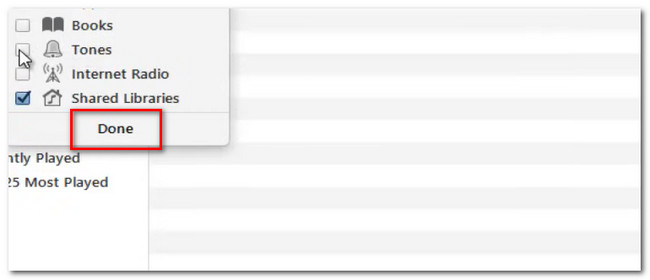
Mit FoneTrans für iOS haben Sie die Freiheit, Ihre Daten vom iPhone auf den Computer zu übertragen. Sie können nicht nur iPhone-Textnachrichten auf den Computer übertragen, sondern auch Fotos, Videos und Kontakte einfach auf den PC übertragen.
- Übertragen Sie Fotos, Videos, Kontakte, WhatsApp und mehr Daten mit Leichtigkeit.
- Vorschau der Daten vor dem Übertragen.
- iPhone, iPad und iPod touch sind verfügbar.
Teil 3. So erstellen Sie mit GarageBand einen Klingelton auf dem iPhone
Derzeit ist eine berühmte App im Umlauf, die Ihnen beim Erstellen von iPhone-Klingelton hilft. Auf dem iPhone heißt es GarageBand. Einige Benutzer nutzen diese App jedoch nicht gerne, da sie zu viel Speicherplatz auf ihren iPhones benötigt. Es wird nicht für Benutzer empfohlen, denen der Speicherplatz auf ihren Telefonen ausgeht. Wenn Sie jedoch Lust haben, dieses Tool zu verwenden, sehen Sie sich bitte die detaillierten Schritte unten an.
Schritt 1Laden Sie die GarageBand App auf Ihrem iPhone, falls Sie sie noch nicht haben. Öffnen Sie anschließend die App, indem Sie darauf tippen. Drücke den Song erstellen Schaltfläche auf der linken Seite. Tippen Sie auf die Audio Recorder und wählen Sie die Drei unterbrochene Linien Symbol. Ausschalten Dreieck Symbol und tippen Sie auf Omega .
Schritt 2Laden Sie die Musik hoch, die Sie in Ihren iPhone-Klingelton umwandeln möchten. Später sehen Sie die Musik auf der Bearbeitungsoberfläche der App. Schneiden Sie die Musik nach Ihren Wünschen zu. Tippen Sie auf das Plus-Symbol und passen Sie das an Manuell Abschnitt bis 11. Tippen Sie auf Erledigt Taste anschließend. Um den Klingelton zu speichern, tippen Sie auf Pfeil nach unten Symbol oben rechts und wählen Sie das aus Meine Lieder Taste. Tippen Sie auf die Teilen Taste. Wählen Sie den Ordner aus, in dem Sie Ihren Klingelton speichern möchten, und tippen Sie auf Klingeltöne Symbol. Benennen Sie es um und tippen Sie auf Exportieren .
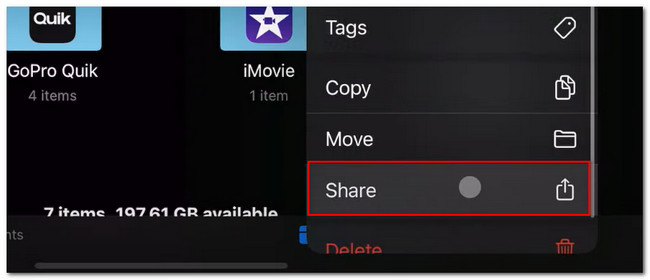
Mit FoneTrans für iOS haben Sie die Freiheit, Ihre Daten vom iPhone auf den Computer zu übertragen. Sie können nicht nur iPhone-Textnachrichten auf den Computer übertragen, sondern auch Fotos, Videos und Kontakte einfach auf den PC übertragen.
- Übertragen Sie Fotos, Videos, Kontakte, WhatsApp und mehr Daten mit Leichtigkeit.
- Vorschau der Daten vor dem Übertragen.
- iPhone, iPad und iPod touch sind verfügbar.
Teil 4. FAQs zum Erstellen eines Klingeltons auf dem iPhone
Wie stelle ich den Original-Apple-Klingelton auf meinem iPhone ein?
Auf Ihrem iPhone sind viele Klingeltöne verfügbar. Wenn Sie den Standardklingelton Ihres iPhones wiederherstellen möchten, gehen Sie zu Einstellungen App. Danach tippen Sie bitte auf Klang und Haptik Schaltfläche beim Herunterscrollen. Wähle aus Ringtones Klicken Sie oben auf die Schaltfläche und wählen Sie den Klingelton mit aus Standard Schild rechts.
Was passiert, wenn ich die Haptik ausschalte?
Wenn Sie die Haptik ausschalten, hören oder spüren Sie keine Vibrationen mehr auf Ihrem Telefon. Es umfasst eingehende Anrufe und andere Benachrichtigungen von Ihrem Telefon. Wenn Sie nicht möchten, dass dies geschieht, schalten Sie die Haptikfunktion Ihres Telefons besser nicht aus.
Wir hoffen, dass es Ihnen Spaß gemacht hat, einen benutzerdefinierten Klingelton für Ihr iPhone zu erstellen. Bitte zögern Sie nicht, unten einen Kommentar abzugeben, wenn Sie weitere Fragen haben. Und vergessen Sie bitte nicht, die Verwendung in Betracht zu ziehen FoneTrans für iOS. Laden Sie die Software jetzt herunter, um ihre Funktionen zu erleben!
Mit FoneTrans für iOS haben Sie die Freiheit, Ihre Daten vom iPhone auf den Computer zu übertragen. Sie können nicht nur iPhone-Textnachrichten auf den Computer übertragen, sondern auch Fotos, Videos und Kontakte einfach auf den PC übertragen.
- Übertragen Sie Fotos, Videos, Kontakte, WhatsApp und mehr Daten mit Leichtigkeit.
- Vorschau der Daten vor dem Übertragen.
- iPhone, iPad und iPod touch sind verfügbar.
